IFP52: Conectar dispositivos
Este artículo proporcionará los requisitos para conectar dispositivos a su ViewBoard utilizando diferentes fuentes de entrada/salida.
Dispositivo externo con conexión táctil
Diferentes métodos de conexión pueden requerir varios cables que conecten su dispositivo externo a su ViewBoard.
52-1C
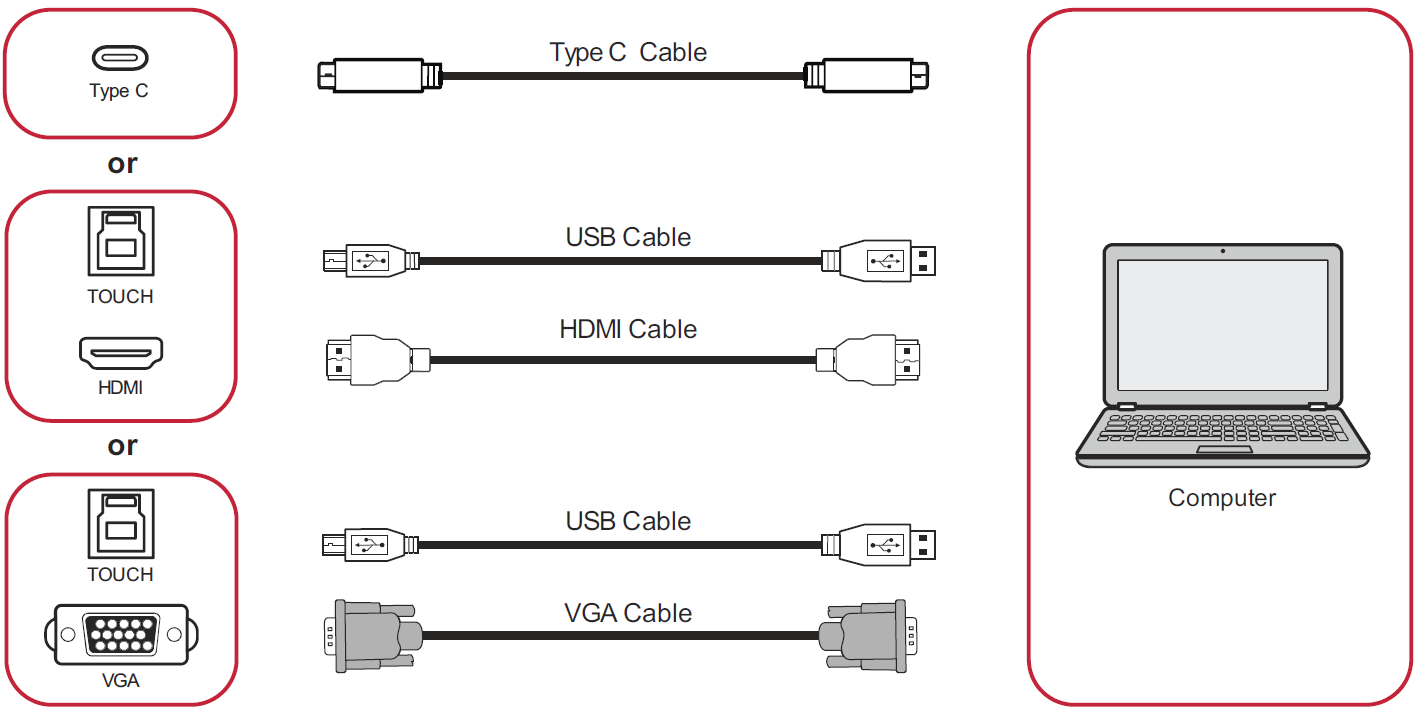
Los siguientes métodos muestran la transmisión de video desde su dispositivo externo a la ViewBoard en la fuente de entrada correspondiente. Además, si su dispositivo externo admite capacidades táctiles, también podrá utilizar las capacidades táctiles a través de la pantalla táctil de ViewBoard.
USB Tipo-C
Requisitos:
- Asegúrese de que su dispositivo externo admita la salida de video y la entrega de energía a través del puerto USB Tipo C (Modo Alt de DisplayPort en USB C).
- Asegúrese de que su cable sea capaz de transmitir video y toque. (Verifique las especificaciones del cable para verificar.)
Para conectar,
- Conecte el cable desde su dispositivo externo al puerto Tipo-C de la ViewBoard.
HDMI
Requisitos:
- Cable USB A Macho a USB B Macho.
- Asegúrese de conectarse al puerto HDMI 1/2/3 de la ViewBoard.
Para conectar,
- Conecte un cable HDMI desde su dispositivo externo al puerto HDMI 1/2/3 de la ViewBoard.
- Conecte un cable USB desde su dispositivo externo al puerto TOUCH correspondiente de la ViewBoard.
VGA
Requisitos:
- Cable USB A Macho a USB B Macho.
Para conectar,
- Conecte un cable VGA desde su dispositivo externo al puerto VGA de la ViewBoard.
- Conecte un cable USB desde su dispositivo externo al puerto TOUCH 3 de la ViewBoard.
52-1A/1B/1BH
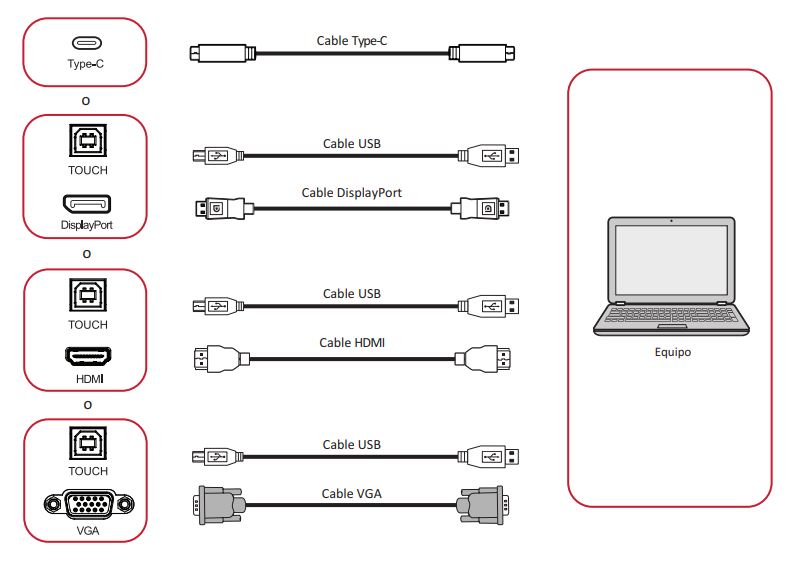
Los siguientes métodos muestran la transmisión de video desde su dispositivo externo a la ViewBoard en la fuente de entrada correspondiente. Además, si su dispositivo externo admite capacidades táctiles, también podrá utilizar las capacidades táctiles a través de la pantalla táctil de ViewBoard.
USB Tipo-C
Requisitos:
- Asegúrese de que su dispositivo externo admita la salida de video y la entrega de energía a través del puerto USB Tipo C (Modo Alt de DisplayPort en USB C).
- Asegúrese de que su cable sea capaz de transmitir video y toque. (Verifique las especificaciones del cable para verificar.)
Para conectar,
- Conecte el cable desde su dispositivo externo al puerto Tipo-C de la ViewBoard.
DisplayPort
Requisitos:
- Cable DisplayPort.
- Cable USB A Macho a USB B Macho.
Para conectar,
- Conecte un cable DisplayPort desde su dispositivo externo al puerto DisplayPort de la ViewBoard.
- Conecte un cable USB desde su dispositivo externo al puerto TOUCH correspondiente de la ViewBoard.
HDMI
Requisitos:
- Cable USB A Macho a USB B Macho.
- No se conecte al puerto HDMI de salida de la ViewBoard.
Para conectar,
- Conecte un cable HDMI desde su dispositivo externo al puerto HDMI de la ViewBoard.
- Conecte un cable USB desde su dispositivo externo al puerto TOUCH correspondiente de la ViewBoard.
VGA
Requisitos:
- Cable USB A Macho a USB B Macho.
Para conectar,
- Conecte un cable VGA desde su dispositivo externo al puerto VGA de la ViewBoard.
- Conecte un cable USB desde su dispositivo externo al puerto TOUCH correspondiente de la ViewBoard.
RS-232

Cuando utilice un cable de puerto serial RS-232 para conectar su pantalla a una computadora externa, ciertas funciones pueden ser controladas de forma remota por la PC, incluyendo encendido/apagado, ajuste de volumen, selección de entrada, brillo y más.
Periféricos USB y conexión de red
Al igual que cualquier PC, es fácil conectar varios dispositivos USB y otros periféricos a su ViewBoard.
Periféricos

Conecte su dispositivo USB en cualquiera de los puertos USB de la ViewBoard. Conecte teclados, ratones o discos duros externos.
Cables de red y módem
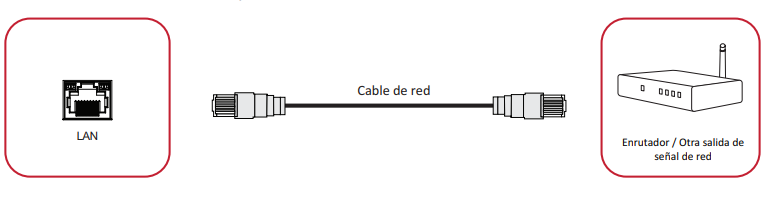
Conecte el cable de red de un módem en el puerto LAN de la ViewBoard.
Conexión de reproductor multimedia
Conecte dispositivos como reproductores de Blu Ray (y más) y muestre su contenido multimedia en su ViewBoard.
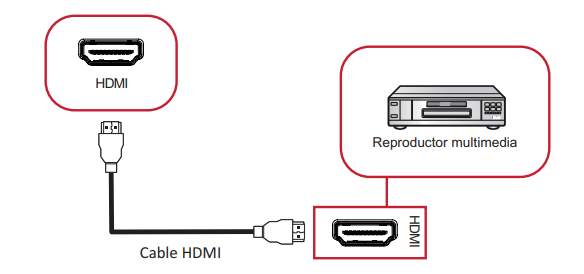
Para conectar un reproductor multimedia,
- Conecte el cable HDMI desde el dispositivo periférico al puerto HDMI de entrada de la ViewBoard.
- Encienda su ViewBoard.
- Cambie la fuente de entrada al origen HDMI adecuado en la ViewBoard.
Conexión de audio
El ViewBoard admite Audio In, Audio Out y SPDIF para varios métodos de configuraciones de audio.
Entrada de audio
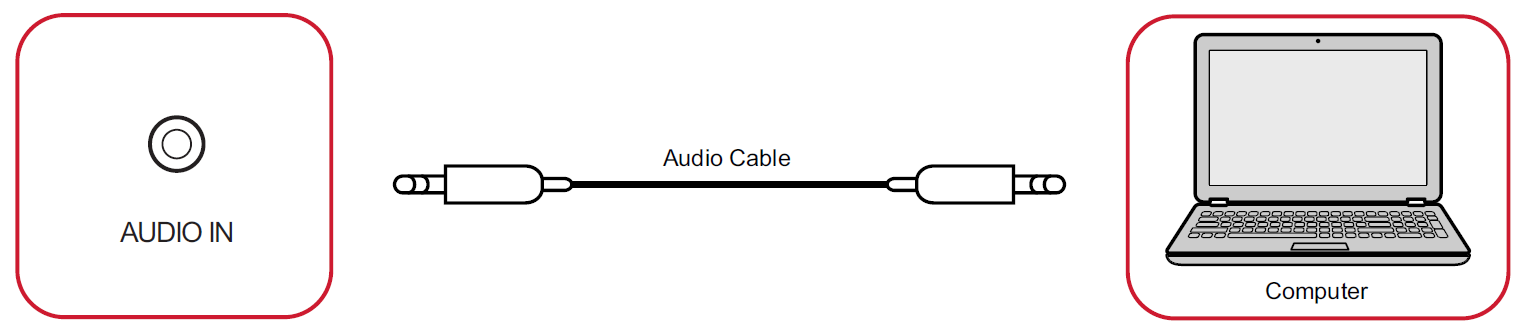
Para reproducir audio desde su dispositivo externo a través de los altavoces de ViewBoard, conecte un extremo de un cable de audio a su dispositivo externo y el otro extremo al puerto de entrada de audio de la ViewBoard.
Salida de audio
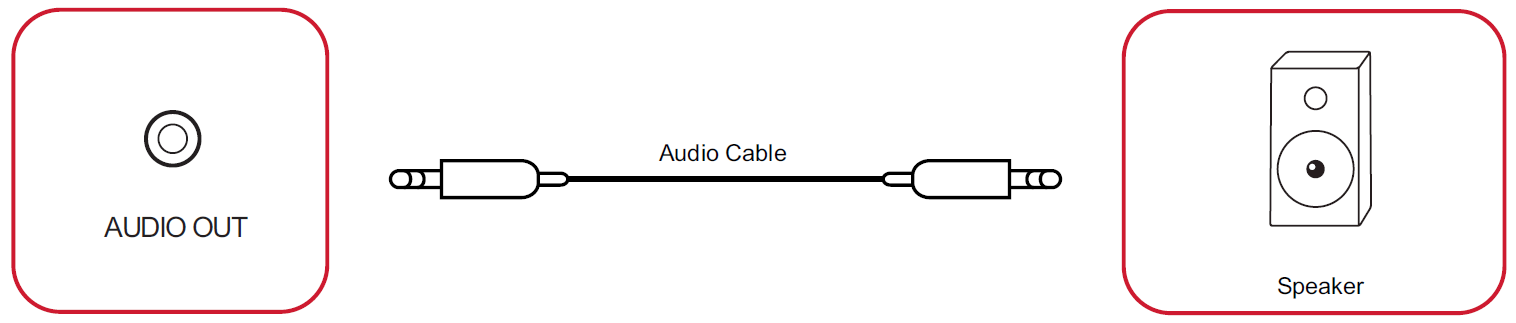
Para reproducir audio desde ViewBoard a través de un altavoz externo, conecte un extremo de un cable de audio al altavoz externo y el otro extremo al puerto de salida de audio de la ViewBoard.
SPDIF
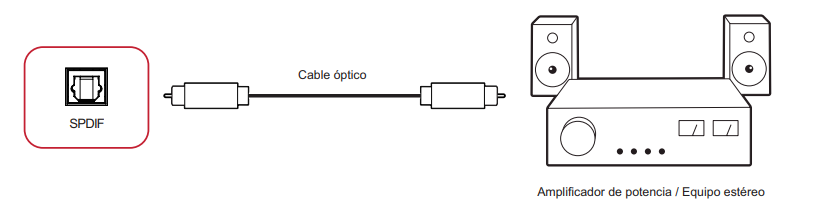
Para conectarse a un sistema de sonido externo, conecte un cable óptico desde el puerto SPDIF de la ViewBoard al conector óptico de su sistema de sonido.
Conexión de salida de video
Utilice el puerto HDMI de salida de ViewBoard para mostrar el contenido de ViewBoard en una pantalla externa. Esta es una excelente opción si desea mostrar contenido de ViewBoard a través de un proyector.
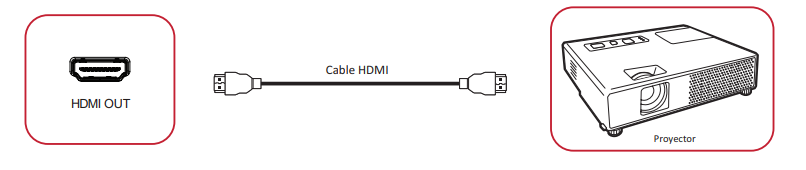
Para emitir video a través de un dispositivo de visualización,
- Conecte un cable HDMI al puerto HDMI de entrada de su dispositivo de visualización y el otro extremo al puerto HDMI de salida de su ViewBoard.
- Encienda su ViewBoard y el dispositivo de visualización.
 Inicio
Inicio